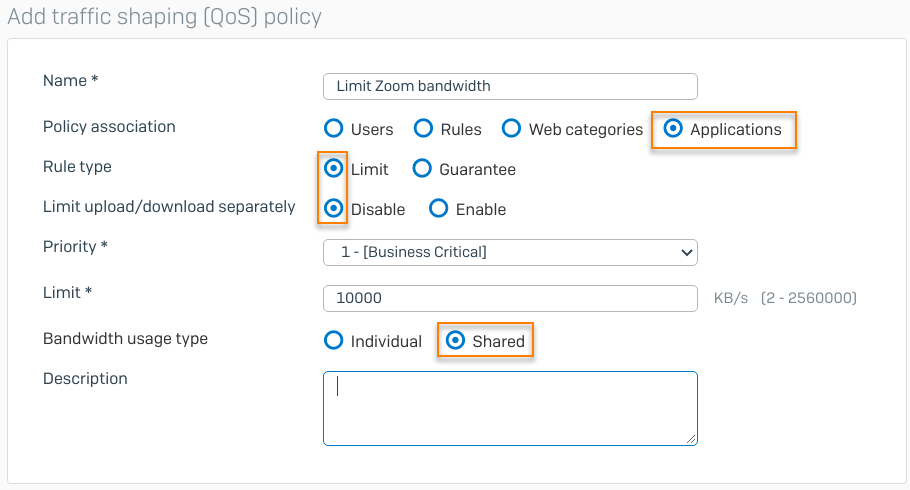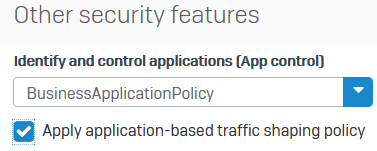Begrenzen Sie die Bandbreite für eine Anwendung
Sie können eine Traffic-Shaping-Richtlinie anwenden, die die Bandbreite für eine Anwendung begrenzt.
In diesem Beispiel begrenzen Sie die für Zoom-Konferenzen verfügbare Bandbreite auf 10 MB. Gehen Sie wie folgt vor:
- Erstellen Sie eine Traffic-Shaping-Richtlinie, die die Bandbreite basierend auf einer Anwendung begrenzt.
- Wenden Sie die Richtlinie auf eine Anwendungskategorie an.
- Erstellen Sie eine Anwendungssteuerungsrichtlinie mit dieser Anwendungskategorie.
- Fügen Sie die Anwendungssteuerungsrichtlinie einer Firewall-Regel hinzu und wenden Sie Traffic Shaping an.
Erstellen Sie eine Traffic-Shaping-Richtlinie, um die Bandbreite für Anwendungen zu begrenzen
Nachfolgend sind Beispieleinstellungen aufgeführt:
- Gehe zu Systemdienste > Verkehrsgestaltung und klicken Sie auf Hinzufügen.
- Geben Sie einen Namen ein.
- Satz Richtlinienzuordnung Zu Anwendungen.
- Satz Regeltyp Zu Limit.
- Satz Upload/Download separat begrenzen Zu Deaktivieren.
- Satz Priorität Zu 1.
- Geben Sie Folgendes ein für Limit: 10000
Dies ist die maximale Bandbreite, die die Anwendungen nutzen können. - Satz Bandbreitennutzungstyp Zu Geteilt.
Alle Anwendungen und Anwendungskategorien, denen Sie diese Richtlinie zuweisen, teilen sich die Bandbreite. -
Klicken Speichern.
Hier ist ein Beispiel:
Anwenden einer Traffic-Shaping-Richtlinie auf eine Anwendung
Nachfolgend sind Beispieleinstellungen aufgeführt:
- Gehe zu Anwendungen > Standardmäßige Verkehrsgestaltung.
- Klicken Sie auf die Plus-Schaltfläche (+) für Konferenzenund klicken Sie auf die Schaltfläche „Bearbeiten“ neben Zoom-Meetings.
- Wählen Sie die von Ihnen erstellte Traffic-Shaping-Richtlinie aus.
- Klicken Speichern.
Die Traffic-Shaping-Richtlinie wird basierend auf der Anwendungs-ID angewendet. Sie finden die Anwendungs-ID im Anwendungsfilterprotokoll.
Hinzufügen einer Anwendungssteuerungsrichtlinie
Nachfolgend sind Beispieleinstellungen aufgeführt:
- Gehe zu Anwendungen > Anwendungsfilter und klicken Sie neben der gewünschten Richtlinie auf die Schaltfläche „Bearbeiten“. Alternativ können Sie eine neue Richtlinie erstellen.
- Um dem Filter eine Anwendungsfilterrichtlinienregel hinzuzufügen, klicken Sie auf Hinzufügen.
-
Geben Sie Zoom in den Smartfilter ein.
Die Liste zeigt die Zoom-Meeting-Anwendung.
-
Klicken Speichern für die Regel.
- Klicken Speichern für die Richtlinie.
Sie können einer Anwendungsrichtlinie mehr als eine Regel hinzufügen.
Auswählen der Anwendungssteuerungsrichtlinie und der Verkehrsgestaltung in einer Firewall-Regel
- Gehe zu Regeln und Richtlinien > Firewall-Regeln.
- Öffnen Sie die Firewall-Regel, die Sie bearbeiten möchten.
-
Gehe zu Weitere Sicherheitsfunktionen. Unter Anwendungen identifizieren und steuern, wählen Anwenden einer anwendungsbasierten Traffic-Shaping-Richtlinie.
Die Webrichtlinie, zu der Sie die Kategorie hinzugefügt haben, wurde bereits der Firewall-Regel hinzugefügt. Die Traffic-Shaping-Richtlinie gilt für den Datenverkehr von Zoom-Meetings.Hier ist ein Beispiel:
-
Klicken Speichern.
Weitere Ressourcen